最近心血来潮想给自己的笔记本装一套linux系统作为开发环境,
说干就干,首先先收集一下现在linux主流版本,

貌似现在市场上应用服务器比较多的是redhat相关产品,而ubuntu的优势在于它庞大的社区支持用户群体,
个人认为两个都差不多,至于选择哪个看个人兴趣。
我选择的是RedHat旗下CentOS7.6版本,下载地址 http://isoredirect.centos.org/centos/7/isos/x86_64/CentOS-7-x86_64-DVD-1810.iso
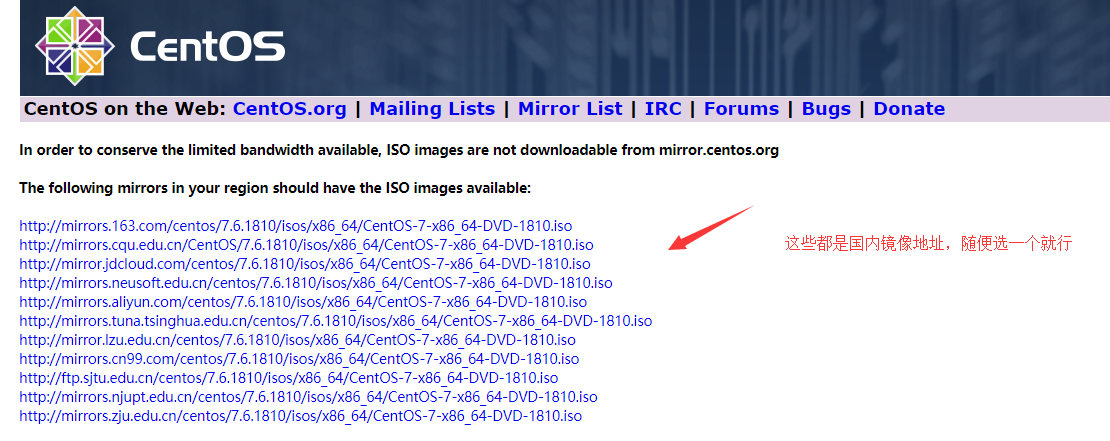
下面是我的安装步骤:
步骤一:利用UltraISO制作U盘安装盘。
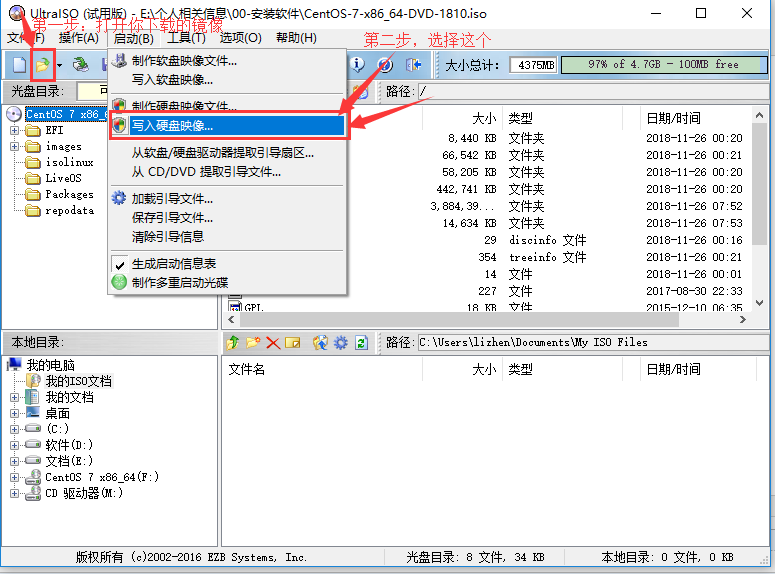
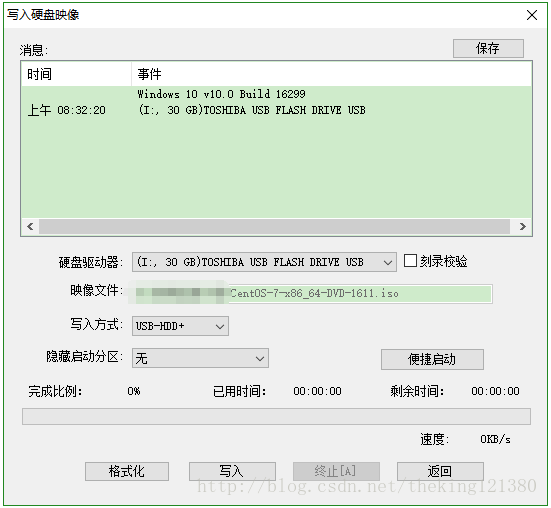
点击格式化,先格式化U盘,写入方式“USB-HDD+”即可,点击写入按钮,静等结束。
这样,你的U盘安装盘就做好了。
步骤二:分出部分硬盘用已安装Linux
接下来,在电脑上找一个可以安装系统的硬盘,进入“我的电脑-管理-存储-磁盘管理”功能,
找一个磁盘空余比较大的硬盘,右键--点击“压缩卷”,可以分出部分硬盘空间。
或者,简单粗暴,把你其中一个盘的东西拷出来,然后格式化,进入“我的电脑-管理-存储-磁盘管理”功能,右键--点击“删除卷”。
这样Linux就有地方安装了。
注意:别手贱再把分出来的空间在Windows里面“添加卷”,linux安装时,只认空白硬盘
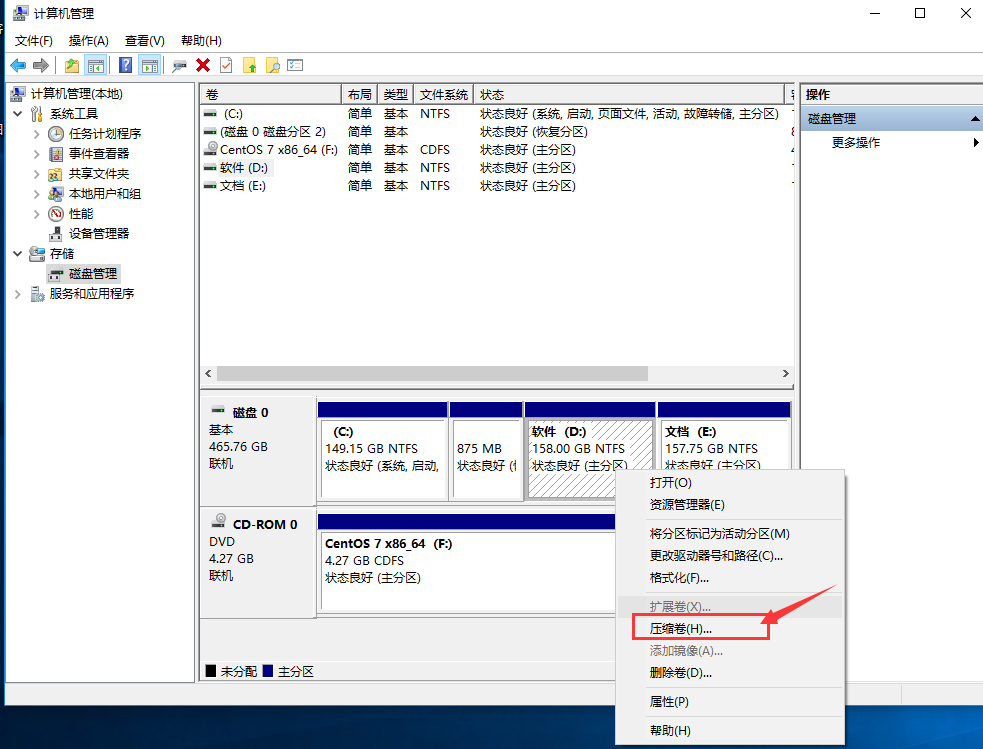
步骤三:安装Linux系统
完成上面的步骤后,重启电脑,狂按F12(联想是这样,其他品牌看怎么进入BIOS界面,自己去问度娘)
进入后,选择你插入的U盘,一般名字很明显“USB PNY”之类的
选择U盘后,会进入这个界面:
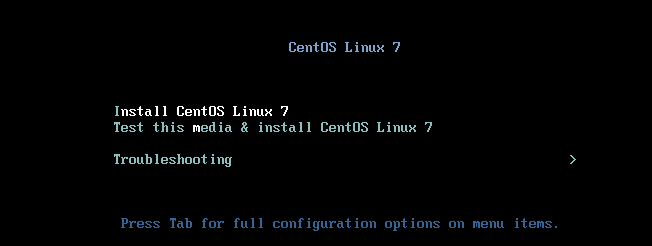
没的说,选第一个,不过貌似默认的选项时第二个,具体啥意思没去研究。
点击后,会出来一大段进程打印的文字,等着就好。

进入到这个页面后,就开始界面化安装了,


点击“软件选择”,后进入如下界面,这里默认“最小安装”,选择“GNOME桌面”或者“KDE桌面”
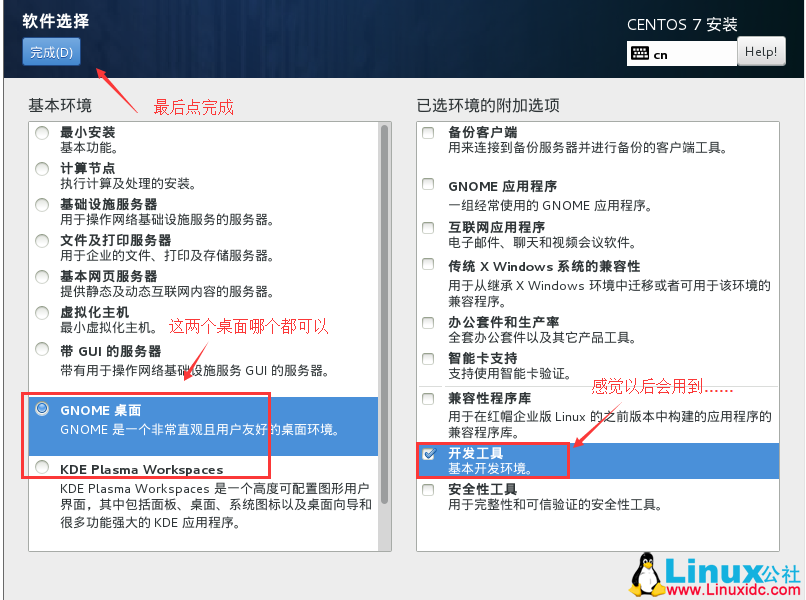
接下来选择“安装位置”,其中下图中的“3、”一定要注意。建议自己分区,如果选择自动配置分区,系统会默认为把最大的分区分给/home
自动配置时,我的分区情况是:
/ 50G
/home 200G
/boot 1G
swap 6G
因此这里需要自己设置:(这里的文件格式,除了swap分区外,我选的都是ext4)
Ext4 分别支持 1EB(1,048,576TB, 1EB=1024PB, 1PB=1024TB)的文件系统,以及 16TB 的文件,你的文件再大也足够用了。
/ 50G 系统根目录
/home 60G 主要是桌面系统使用,60G足够了
/opt 60-80G 自己使用的主分区,可以安装一些应用程序
/usr 60-80G 应用安装分区,相当于windows的Program Files
swap 8G 这里需要注意的是swap的大小,一般来说,应该是实际内存的两倍,但是实际内存很大的话,设置8G也够了
/boot 1G

接下来设置密码,没啥可说的

剩下的等待系统自动完成,重启就好了。
步骤四:添加Windos启动引导
安装完了Linux系统,你会发现,你的Window启动选项不见了,
接下来就需要,把Windows找回来。
第一步:打开终端,输入su,输入密码,使用root身份修改
第二步:然后输入 vim /boot/grub2/grub.cfg ////vim是linux的文本编辑器,这里是要编辑grub.cfg这个配置文件

### BEGIN /etc/grub.d/30_os-prober###
menuentry 'Windows 10' {
insmod part_msdos
insmod ntfs
set root='hd0,msdos1'
chainloader +1
}
### END /etc/grub.d/30_os-prober###
说明:set root=(hd0,1) 其中 hd0 表示硬盘,1表示C盘 ,我的win10装在C盘,它是sda1
注意:chainloader +1字母与“+1”之间有空格,千万不要漏掉
第三步:保存重启
点击Esc按键,输入 :wq 命令
第四步:修改默认引导顺序
- 验证默认启动项:
grub2-editenv list - 改为win10优先
grub2-set-default 'Windows 10'
再用这个看一下 grub2-editenv list
如果是win10 ,OK 完成收工
资料参考:
https://www.jianshu.com/p/85c4fdd319a0
https://blog.csdn.net/theking121380/article/details/78483857
https://blog.csdn.net/luanpeng825485697/article/details/80274399